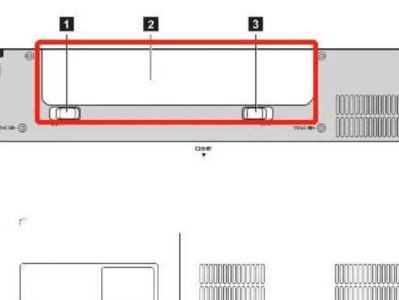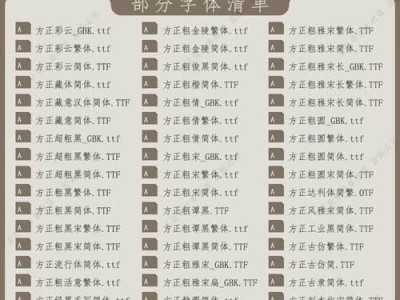Win7是一款广泛使用的操作系统,但有时会出现无法连接网络的问题,这给用户带来了很大的困扰。本文将介绍Win7无法连接网络的常见问题,并提供解决方案,帮助用户尽快恢复网络连接。
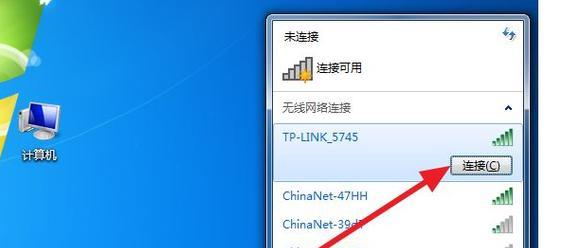
1.确认网络连接状态

在解决网络问题之前,首先要确认计算机与路由器或其他网络设备的连接状态是否正常。可以检查网络线缆是否插紧,或者尝试重新启动路由器。
2.检查IP地址设置
部分情况下,IP地址设置不正确会导致无法连接网络。可以通过打开控制面板中的“网络和共享中心”,选择“更改适配器设置”,然后右键点击当前网络连接,选择“属性”,找到“Internet协议版本4(TCP/IPv4)”,确保设置为自动获取IP地址和DNS服务器地址。
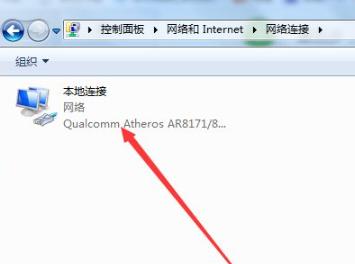
3.重启网络适配器
有时候,网络适配器可能会出现故障或冲突,导致无法连接网络。可以在设备管理器中找到网络适配器,右键点击选择“禁用”,然后再右键点击选择“启用”来重新启动适配器。
4.检查防火墙设置
防火墙可能会阻止网络连接,导致无法上网。可以在控制面板中找到“Windows防火墙”,并确保防火墙没有屏蔽网络连接。
5.检查网络驱动程序
网络驱动程序的问题可能导致无法连接网络。可以在设备管理器中找到网络适配器,右键点击选择“更新驱动程序”,尝试更新驱动程序来解决问题。
6.清除DNS缓存
DNS缓存可能会过期或损坏,导致无法解析域名。可以打开命令提示符,输入“ipconfig/flushdns”命令来清除DNS缓存。
7.重置网络设置
重置网络设置可以清除所有网络配置,并恢复到默认状态。可以在命令提示符中输入“netshwinsockreset”和“netshintipreset”命令来重置网络设置。
8.检查网络协议
有时候网络协议的问题会导致无法连接网络。可以在“Internet协议版本4(TCP/IPv4)”属性中,确保选择“自动获取IP地址”和“自动获取DNS服务器地址”。
9.检查安全软件设置
安全软件中的设置可能会影响网络连接。可以暂时关闭或调整安全软件的防火墙或网络保护设置,然后尝试重新连接网络。
10.检查路由器设置
路由器的设置问题也可能导致无法连接网络。可以尝试重新启动路由器,或者通过登录路由器管理界面来检查设置是否正确。
11.检查网络服务状态
Win7的网络服务可能停止运行,导致无法连接网络。可以打开服务管理器,检查相关的网络服务状态,并确保运行正常。
12.更新操作系统补丁
Win7的一些网络问题可能是由于缺少重要的操作系统补丁导致的。可以通过WindowsUpdate来检查并安装最新的补丁。
13.检查硬件设备问题
有时候网络问题可能是由于硬件设备故障引起的。可以尝试更换网络线缆、网卡或路由器等设备,看是否能够解决问题。
14.使用网络故障诊断工具
Win7自带了一些网络故障诊断工具,可以通过控制面板中的“故障排除”功能来运行这些工具,帮助定位和修复网络问题。
15.寻求专业帮助
如果以上方法都无法解决Win7无法连接网络的问题,可以咨询专业技术支持人员或联系网络服务提供商寻求帮助。
Win7无法连接网络可能是由于多种原因引起的,但大部分问题都可以通过检查网络连接状态、IP地址设置、防火墙设置等常见方面来解决。如果问题仍然存在,可以尝试其他高级方法或寻求专业帮助,以恢复网络连接。